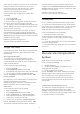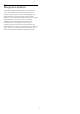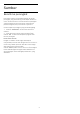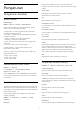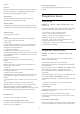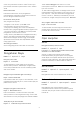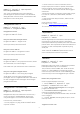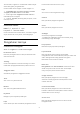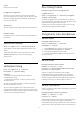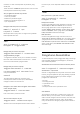User Guide
Table Of Contents
- Daftar isi
- 1 Layar Awal
- 2 Mengonfigurasi
- 3 Remote Control
- 4 Menyalakan dan Mematikan
- 5 Penginstalan Saluran
- 6 Saluran
- 7 Menyambungkan Perangkat
- 8 Bluetooth®
- 9 Menyambungkan TV Android Anda
- 10 Aplikasi
- 11 Sumber
- 12 Pengaturan
- 13 Ambilight
- 14 Video, Foto, Musik & Teks
- 15 Panduan TV
- 16 Smartphone dan Tablet
- 17 Freeview Play
- 18 Netflix
- 19 Perangkat lunak
- 20 Spesifikasi
- 21 bantuan dan Dukungan
- 22 Keselamatan dan Perawatan
- 23 Ketentuan Penggunaan
- 24 Hak Cipta
- 25 Penafian menyangkut layanan dan/atau perangkat lunak yang ditawarkan oleh pihak ketiga
- Indeks
Mulai aplikasi Google Play Games untuk memilih dan
menginstal aplikasi permainan baru di TV Anda.
Beberapa permainan tidak dikenai biaya. Pesan
muncul jika permainan tertentu memerlukan
gamepad untuk bermain permainan.
Untuk memulai dan menghentikan Google Play
Game…
1 - Tekan Beranda.
2 - Pilih Google Play Game.
3 - Pilih permainan yang akan dimainkan atau pilih
permainan baru untuk diinstal dan tekan OK.
4 - Jika selesai, tekan Kembali berulang kali atau
tekan EXIT atau hentikan aplikasi dengan tombol
keluar/hentikan khususnya.
Jika Aplikasi tidak ada pada layar Awal, Anda bisa
menambahkannya melalui halaman Aplikasi atau
dengan item Tambahkan aplikasi ke favorit di baris
Aplikasi. Beberapa produk dan fitur Google Play tidak
tersedia di semua negara.
Dapatkan informasi selengkapnya
di www.support.google.com/androidtv
Google Play Store
Dari Google Play Store, Anda dapat mengunduh dan
menginstal aplikasi baru. Beberapa aplikasi tidak
dikenai biaya.
Apa yang Anda Perlukan
• TV Anda harus tersambung dengan Internet
• Anda harus sign in dengan Akun Google di TV
• menambahkan kartu kredit ke Akun Google Anda
untuk membeli aplikasi
Untuk menginstal aplikasi baru…
1 - Tekan Beranda.
2 - Pilih Google Play Store dan tekan OK.
3 - Pilih aplikasi yang ingin Anda instal dan tekan OK.
4 - Untuk menutup aplikasi Google Play Store,
tekan Kembali berulang kali atau tekan EXIT.
Kontrol orang tua
Di Google Play Store, Anda dapat menyembunyikan
aplikasi sesuai dengan kedewasaan
pengguna/pembeli. Anda perlu memasukkan kode
PIN untuk memilih atau mengubah tingkat
kedewasaan.
Untuk mengatur kontrol orang tua…
1 - Tekan Beranda.
2 - Pilih Google Play Store dan tekan OK.
3 - Pilih Pengaturan > Kontrol orang tua.
4 - Pilih tingkat kedewasaan yang Anda inginkan.
5 - Jika diminta, masukkan kode PIN.
6 - Untuk menutup aplikasi Google Play Store,
tekan Kembali berulang kali atau tekan EXIT.
Jika Aplikasi tidak ada pada layar Awal, Anda bisa
menambahkannya melalui halaman Aplikasi atau
dengan item Tambahkan aplikasi ke favorit di baris
Aplikasi. Beberapa produk dan fitur Google Play tidak
tersedia di semua negara.
Dapatkan informasi selengkapnya
di www.support.google.com/androidtv
Pembayaran
Untuk melakukan pembayaran pada Google Play di
TV, Anda harus menambahkan formulir pembayaran -
kartu kredit (di luar Amerika Serikat) - ke Akun Google
Anda. Saat Anda membeli film atau tayangan TV,
Anda akan dikenai biaya pada kartu kredit ini.
Untuk menambahkan kartu kredit…
1 - Di komputer Anda, kunjungi ke
accounts.google.com dan sign in dengan Akun
Google yang akan Anda gunakan dengan Google
Play di TV.
2 - Kunjungi wallet.google.com untuk menambahkan
kartu Akun Google Anda.
3 - Masukkan data kartu kredit dan terima syarat dan
ketentuan.
10.3
Memulai atau Menghentikan
Aplikasi
Anda dapat memulai aplikasi dari layar Awal.
Untuk memulai aplikasi…
1 - Tekan Beranda.
2 - Pindah ke baris Aplikasi, pilih aplikasi yang
diinginkan dan tekan OK.
3 - Untuk menghentikan aplikasi,
tekan Kembali atau tekan EXIT atau hentikan
aplikasi dengan tombol keluar/hentikan khususnya.
Saat membuka layar Awal, aplikasi/pemutaran
konten latar belakang akan berhenti. Anda harus
memilih aplikasi atau konten dari layar Awal untuk
melanjutkan.
Catatan untuk memulai aplikasi Live TV
Jika Anda telah menginstal aplikasi Live TV di layar
Awal, perlu diperhatikan bahwa sumber HDMI
dianggap sebagai sumber Aplikasi. Saat aplikasi Live
TV dimulai, aplikasi akan terbuka dengan sumber saat
ini, termasuk sumber TV dan HDMI.
31